一、下载安装包
二、安装
三、查询安装路径
四、配置环境变量
1.在终端terminal,输入:ls -a
2.查看一下是否有.bash_profile文
3.若没有则需要新建此文件
4.新建了上述文件之后使用命令打开文件
5.在空白的文件里输入以下的代码
五、使配置生效
1.重新打开终端terminal输入命令
2.接着在终端terminal输入命令
一、下载安装包
到oracle官网下载适合的JDK安装包,选择Mac OS对应的版本。
官网下载链接:
点击上方链接即可跳转到官网下载界面
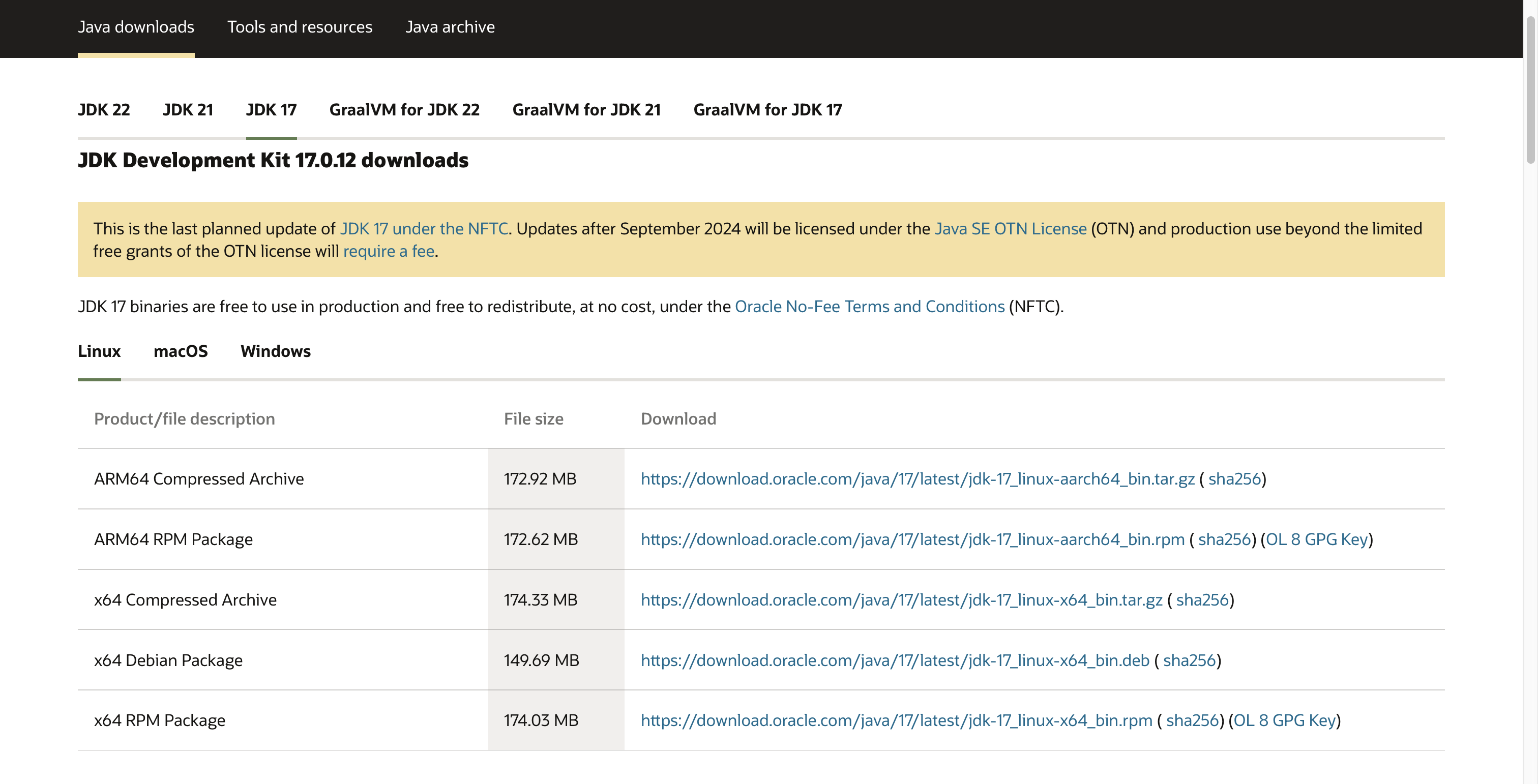
下滑页面,点击macOS找到我们系统对应的版本
如果是M系列芯片的选择 Arm 64 DMG installer 对应的链接点击即可自动跳转下载
如果是intel系列的选择 X64 DMG installer 对应的链接点击即可自动跳转下载
二、安装
下载完成后双击进行安装,跟着提示依次点击下一步即可完成安装。
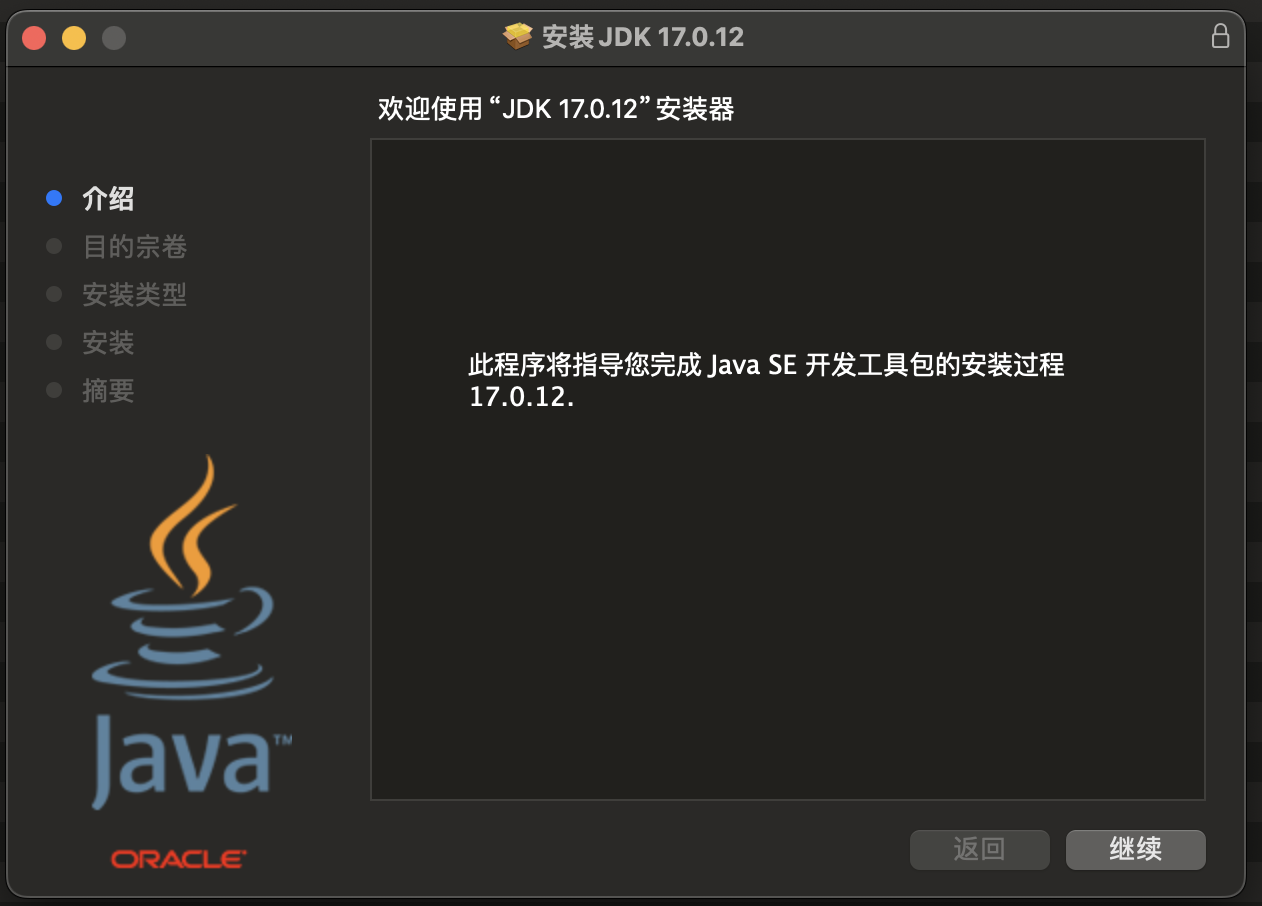
安装完成后我们测试一下是否正确完成安装
打开终端terminal,输入:java -version
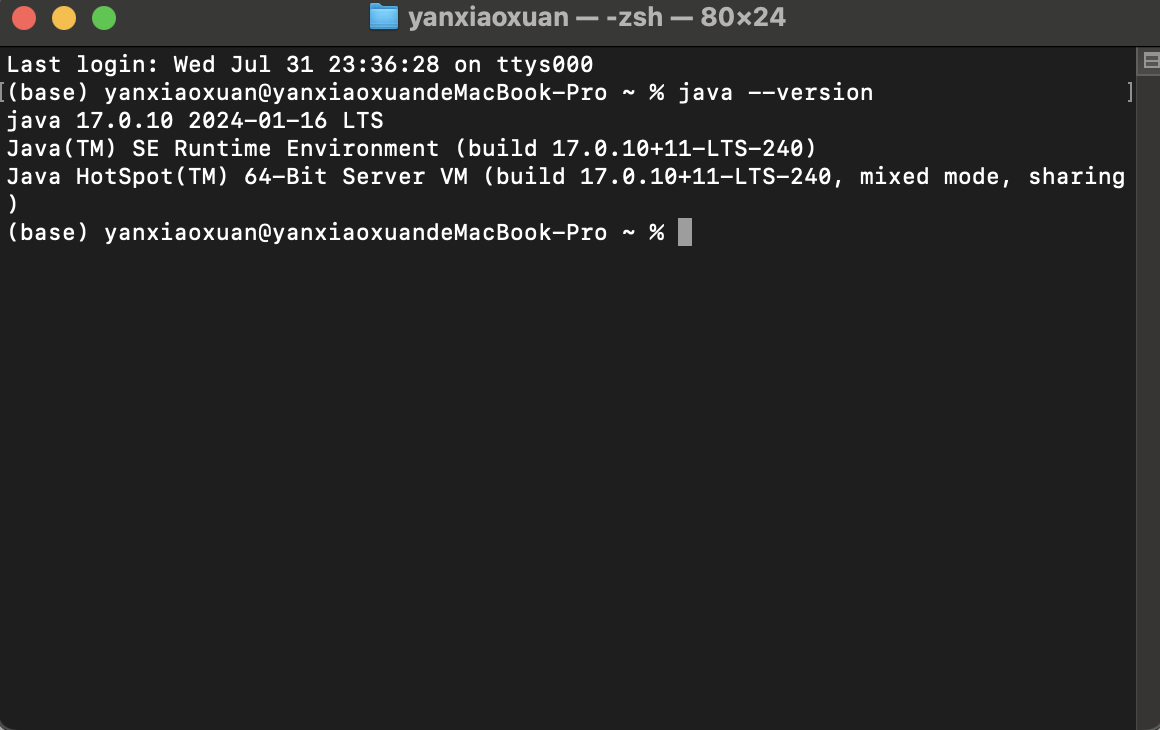
显示以上信息即代表已经正确完成安装!
三、查询安装路径
安装完成后我们需要查看所在的路径
在终端terminal输入命令:
/usr/libexec/java_home -V
显示以上信息,最后一行即为路径
复制备用,后面需要用到。

四、配置环境变量
1.在终端terminal,输入:ls -a
此命令的作用是显示当前目录下的所有文件及文件夹
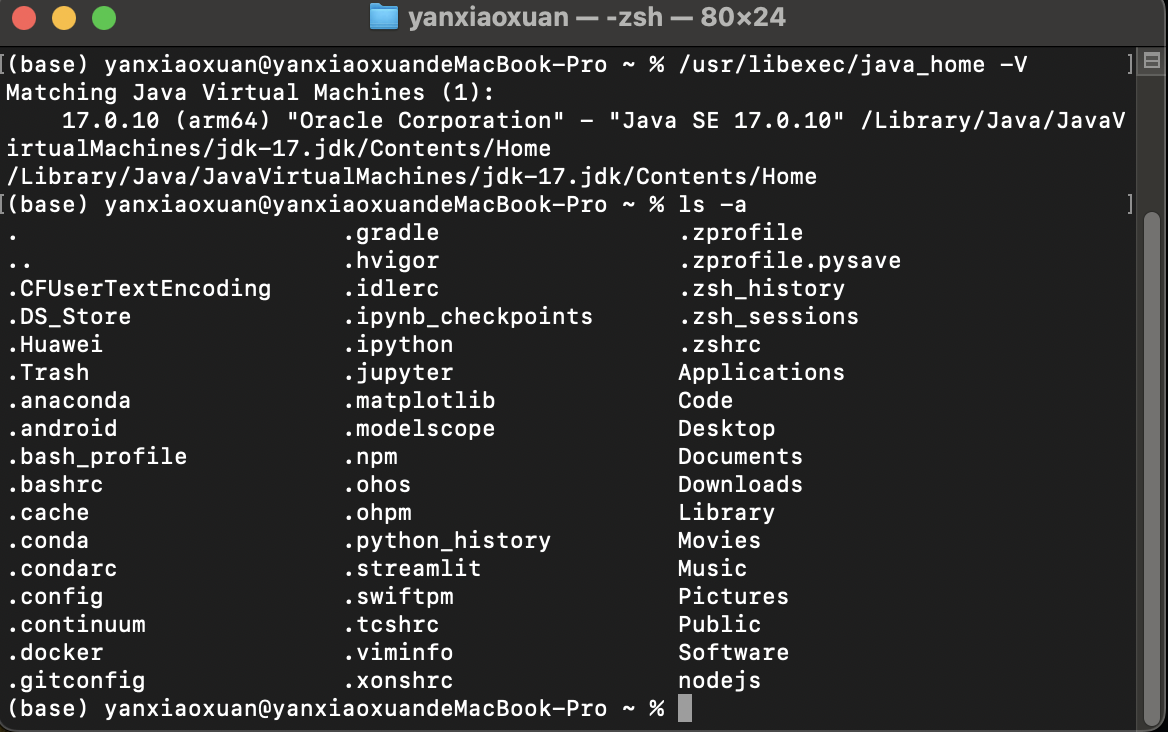
2.查看一下是否有.bash_profile文
此文件用于配置环境的(如果有此文件则跳过第3步)
3.若没有则需要新建此文件
在终端terminal输入命令:touch .bash_profile
此命令就是创建一个文件
4.新建了上述文件之后使用命令打开文件
在终端terminal输入命令:
open -e .bash_profile
[注:上述命令输入后可能不会让你编辑文件]
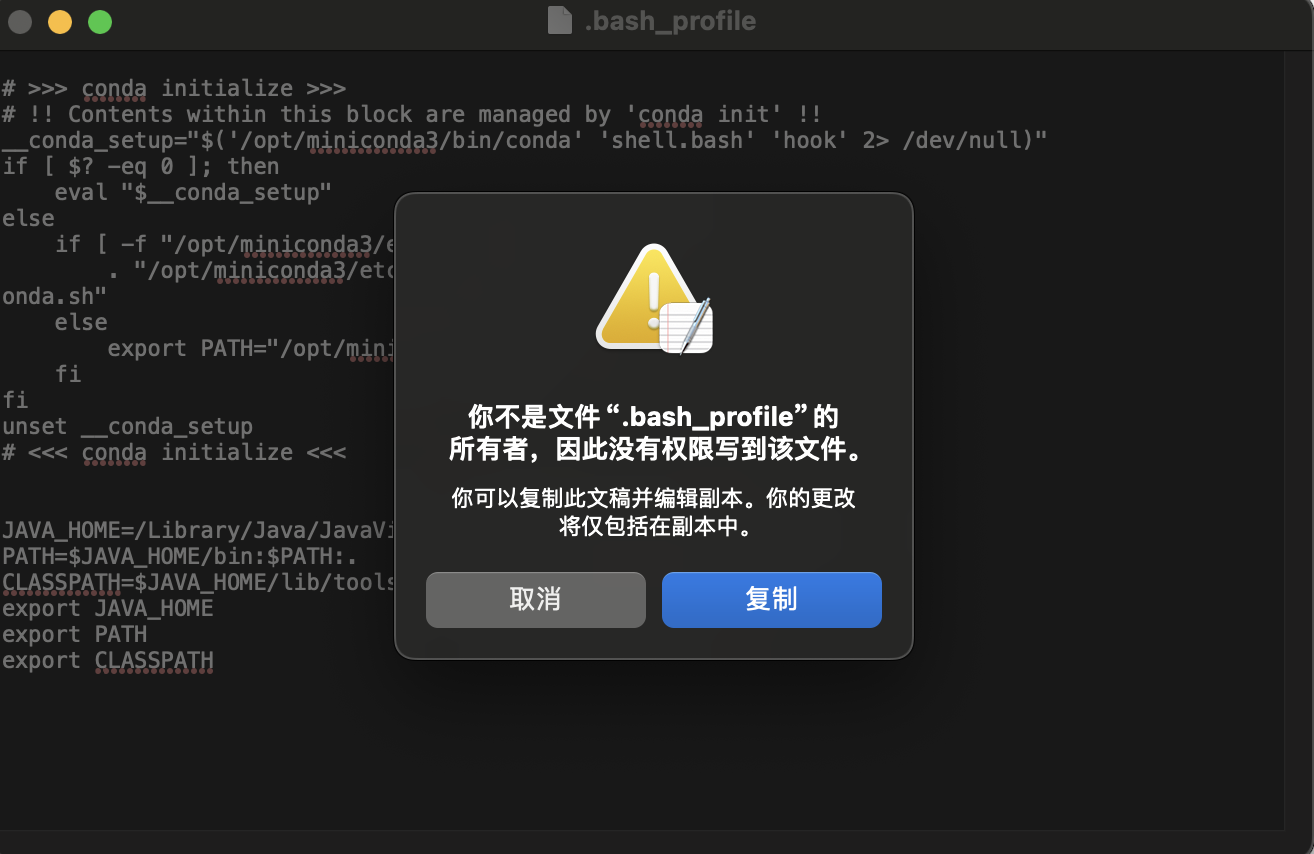
出现上述问题中,请输入下述命令:
sudo vi .bash_profile
输入密码为电脑的开机密码
此命令是打开文件
新建的文件打开后是一个空白的
5.在空白的文件里输入以下的代码:
JAVA_HOME=这里输入您前面复制的路径 PATH=$JAVA_HOME/bin:$PATH:. CLASSPATH=$JAVA_HOME/lib/tools.jar:$JAVA_HOME/lib/dt.jar:. export JAVA_HOME export PATH export CLASSPATH
如图并保存即可!
(跳过第三步的,不需要新建文件的小伙伴,打开.bash_profile文件后可能会发现里面并不是空白的,是有了一些代码的。不要慌张,无视那些代码,换行后直接粘贴并保存我们的代码即可。)
五、使配置生效
1.重新打开终端terminal输入命令:
source .bash_profile
(此命令的作用是读取和执行.bash_profile文件,使我们刚才的配置生效)
2.接着在终端terminal输入命令
echo $JAVA_HOME
(此命令的作用是显示刚才配置的信息)

如图显示即代表成功!






















 4469
4469

 被折叠的 条评论
为什么被折叠?
被折叠的 条评论
为什么被折叠?








